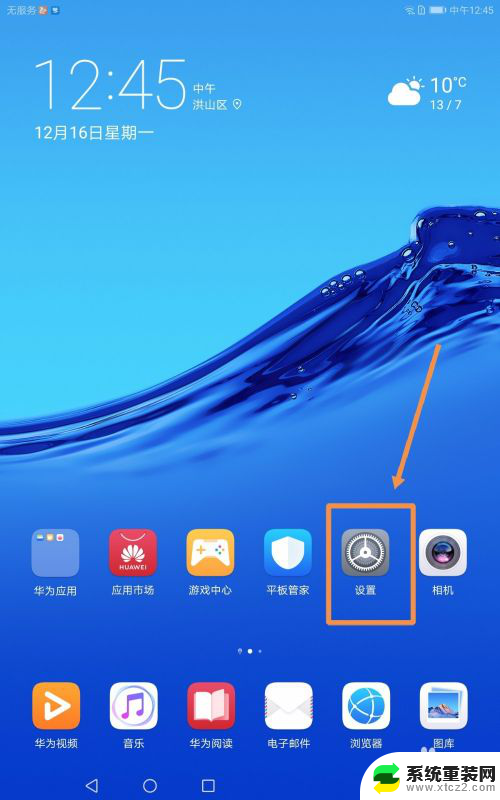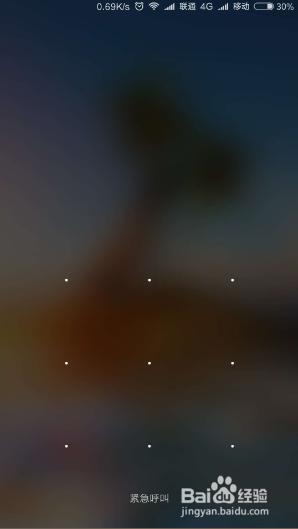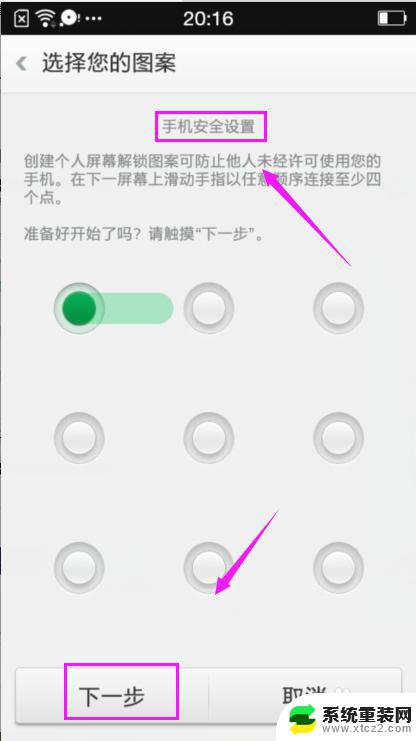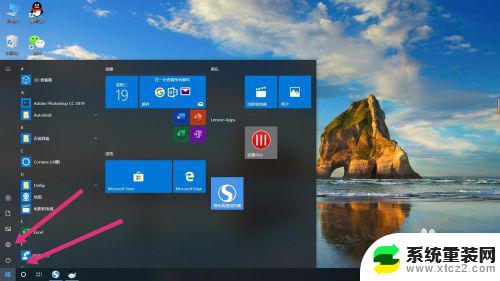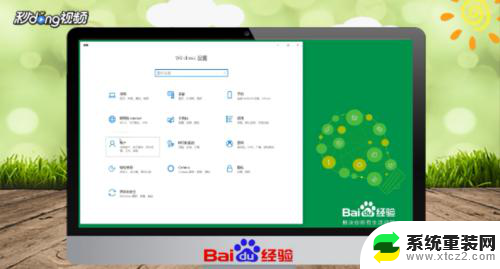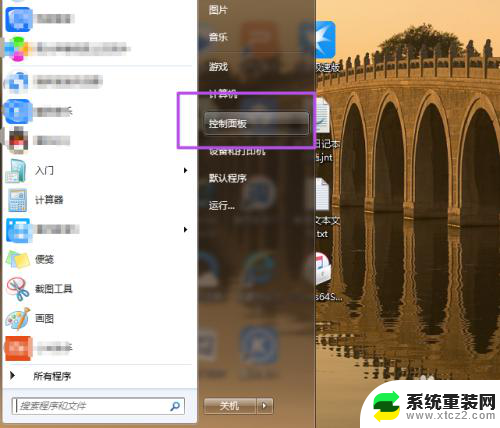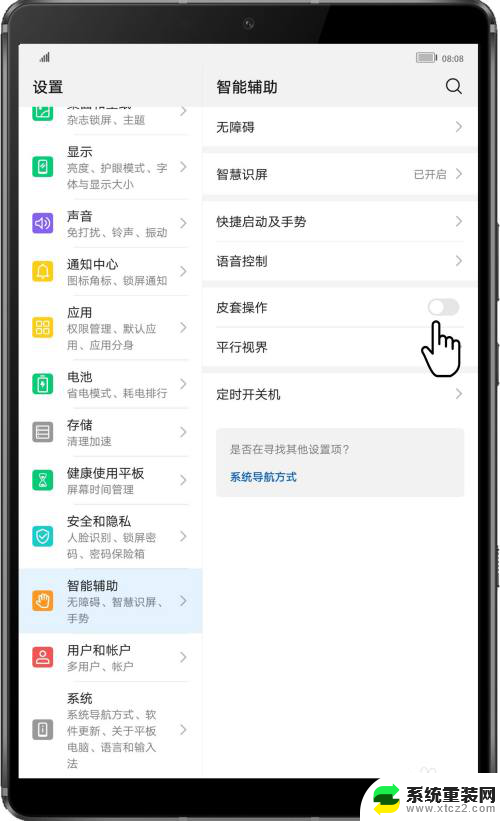平板锁屏密码怎么解除 华为平板电脑如何取消锁屏密码
更新时间:2024-03-30 12:59:04作者:xtyang
在日常使用平板电脑时,我们通常会设置锁屏密码来保护个人隐私和数据安全,有时候我们可能会忘记密码或者想取消锁屏密码。对于华为平板电脑用户来说,取消锁屏密码并不复杂,只需要按照简单的操作步骤即可完成。接下来让我们一起来了解一下华为平板电脑如何取消锁屏密码吧。
操作方法:
1.首先,打开华为平板电脑的“设置”选项。
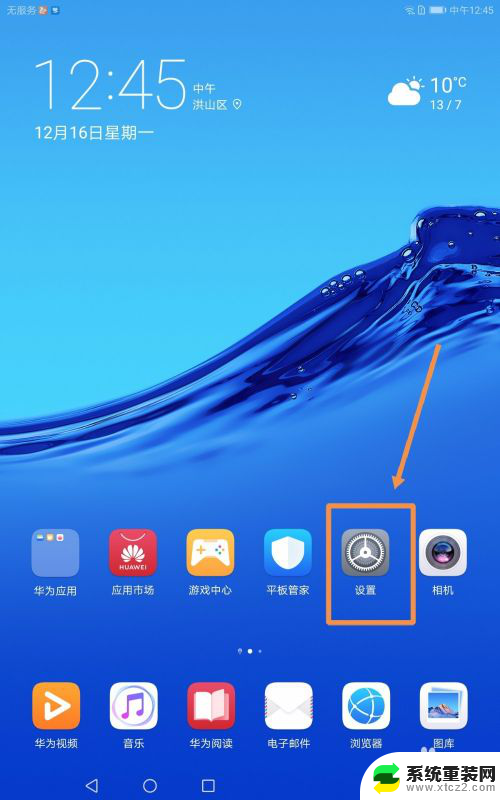
2.然后,大家在设置选项点击“安全和隐私”。
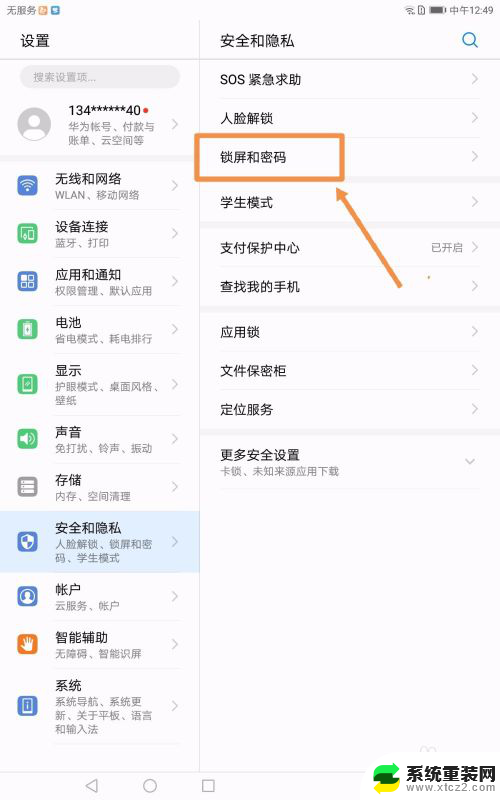
3.接下来,大家在“安全和隐私”界面点击“锁屏和密码”。
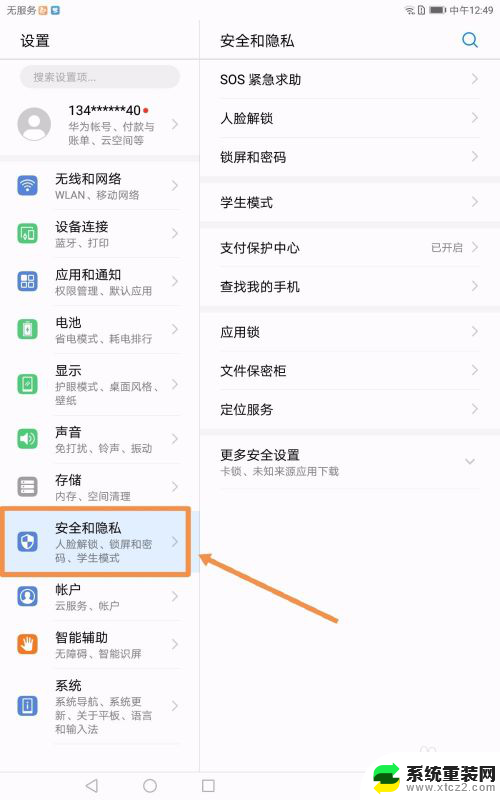
4.然后,大家点击“关闭锁屏密码”,如图所示。
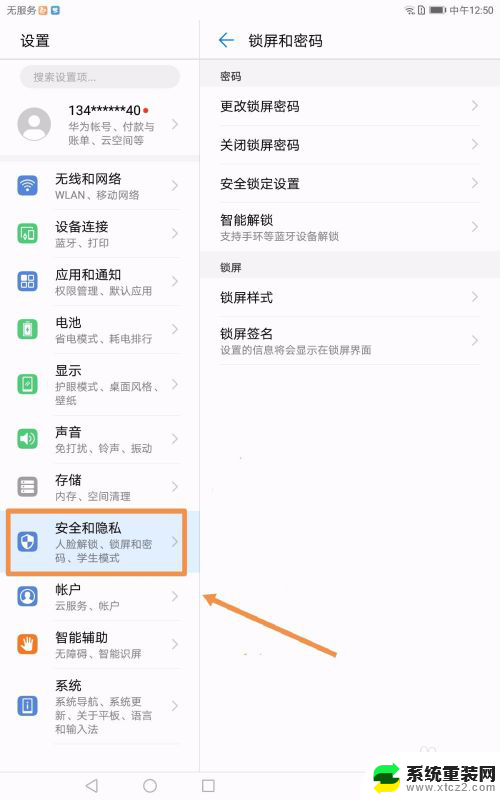
5.接着,在弹出的对话框中点击“关闭”。
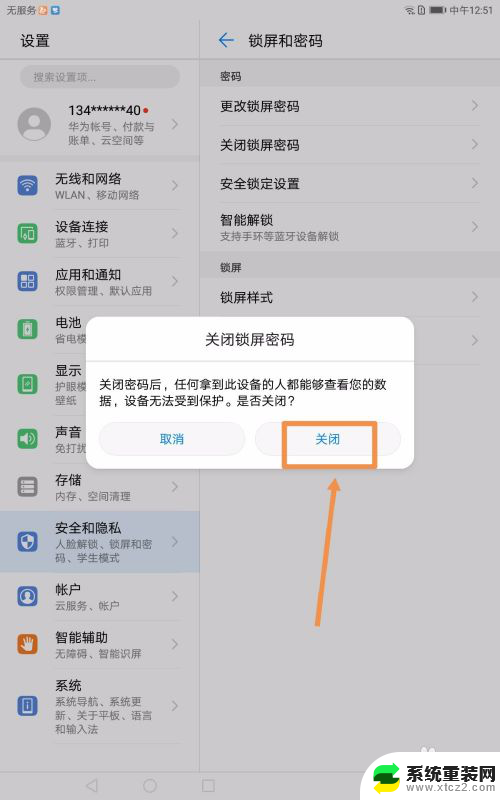
6.最后,输入锁屏密码就可以了。如果想再次设置密码,可以点击“设置锁屏密码”。
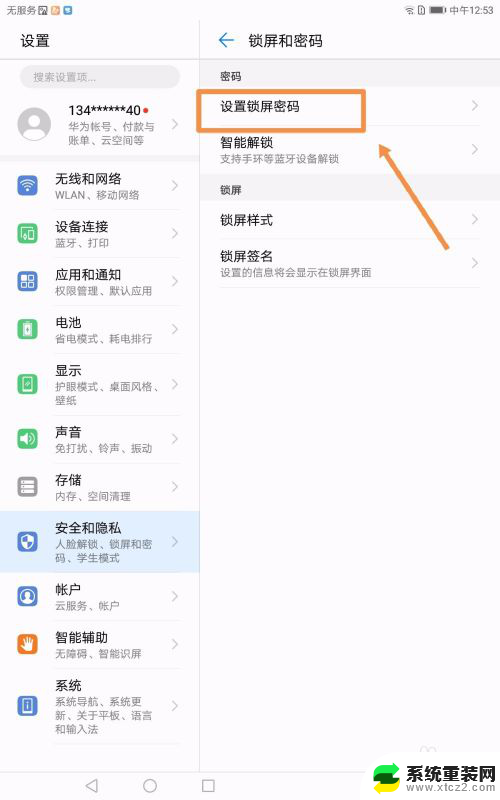
以上就是如何解除平板锁屏密码的全部内容,需要的用户可以按照这些步骤进行操作,希望对大家有所帮助。